Windows 11에서 CTF 로더(cftmon.exe)란?

Windows PC에서 작업할 때 CTF 로더(cftmon.exe)의 기능 및 악성 소프트웨어 여부 파악에 대한 유용한 정보를 제공합니다.
Apple은 일반적으로 제품을 사용하고 이해하기 쉽게 만드는 것으로 유명합니다. 그러나 iPhone 또는 iPad에서 메시지 근처에서 감지된 모호한 알림 알 수 없는 액세서리 는 약간 당혹스러울 수 있습니다.
이 메시지는 무엇을 의미하며 iPhone에 표시되면 어떻게 해야 합니까? 이 경고를 자세히 살펴보고 이해하도록 합시다.
Apple AirTag 및 기타 개인 추적 장치 이해하기
자동차 열쇠나 지갑과 같은 중요한 물건을 잃어버리면 답답할 수 있습니다. 이것이 바로 기업들이 Tile 및 Chipolo와 같은 Bluetooth 추적 장치를 발명한 이유입니다. Apple 은 2020년 AirTag로 사업 에 뛰어 들었고 거의 즉시 작은 추적 장치가 무엇을 할 수 있는지에 대한 인식을 높였습니다.
불행히도 AirTag는 이러한 장치가 더 사악한 목적에도 유용하다는 것을 분명히 했습니다. 피해자를 추적하기 위해 액세서리를 사용하는 스토커에 대한 뉴스 보고서는 거의 매주 나옵니다. 범죄 조직은 불법적이고 종종 폭력적인 이유로 라이벌을 추적하는 데에도 이를 사용했습니다.
이러한 원치 않는 추적을 방지하기 위해 Apple은 iOS를 업데이트하여 사용자가 주변에서 따라다니는 액세서리를 더 잘 알 수 있도록 했습니다. 나의 찾기 기기 가 소유자로부터 너무 멀리 떨어져 있고 나를 팔로우하는 경우 iPhone에서 알려줍니다. 추적 장치 자체가 자신의 존재를 알리려고 할 수 있지만 항상 작동하는 것은 아닙니다.
무언가가 당신을 추적하고 있음을 알리는 것
너무 오랫동안 소유자와 떨어져 있는 AirTag는 소음을 내기 시작합니다. 움직일 때마다 AirTag는 소리를 냅니다. 그러나 나의 찾기 네트워크에 있는 AirPods 또는 다른 모든 기기에서는 작동하지 않습니다 . AirTag 소유자가 AirTag의 스피커를 비활성화하거나 제거한 경우에도 작동하지 않습니다.
iOS 또는 iPadOS 14.5 이상을 실행하는 기기가 있는 경우 기기에서 해당 기기의 존재를 알릴 수 있는 다른 방법이 있습니다. 이것은 귀하의 장치에 대한 알림을 통해 이루어집니다. 이러한 알림을 받을 수 있는지 확인하려면 다음을 확인하세요.
이러한 단계가 처리되면 기기에서 AirTag, 특정 AirPods 또는 나의 찾기 네트워크 를 사용하는 다른 추적 기기를 감지하는 경우 다음 중 하나와 유사한 알림을 받게 됩니다 . 이 메시지는 다음과 같이 나타날 수 있습니다.
"알 수 없는 액세서리가 감지되었습니다" 또는 이와 유사한 경고가 표시되면 어떻게 해야 합니까?
"주변에서 알 수 없는 액세서리가 감지되었습니다." 메시지(또는 이와 유사한)가 표시되면 귀하와 함께 여행할 수 있는 나의 찾기 네트워크와 호환되는 항목이 있다는 의미입니다. 그렇다면 소유자가 귀하의 위치를 볼 수 있습니다. 당신이 빌린 물건에 그러한 장치가 부착되어 있는지 확인해야 합니다. "알 수 없는 액세서리가 감지됨" 경고는 장치가 더 이상 사용자에게 없음을 의미할 수 있습니다. 그러나 약한 Bluetooth 연결 또는 식별자가 변경된 장치를 나타낼 수도 있습니다.
그렇지 않은 경우 언제 장치를 들었는지 알아낼 수 있습니다. 알림을 탭하여 나의 찾기 앱을 열면 장치가 사용자와 함께 트래커를 관찰한 위치의 지도에 액세스할 수 있어야 합니다. 빨간색 점을 연결하는 파선은 iPhone이 장치를 처음 감지한 위치를 결정하는 데 도움이 될 수 있습니다.
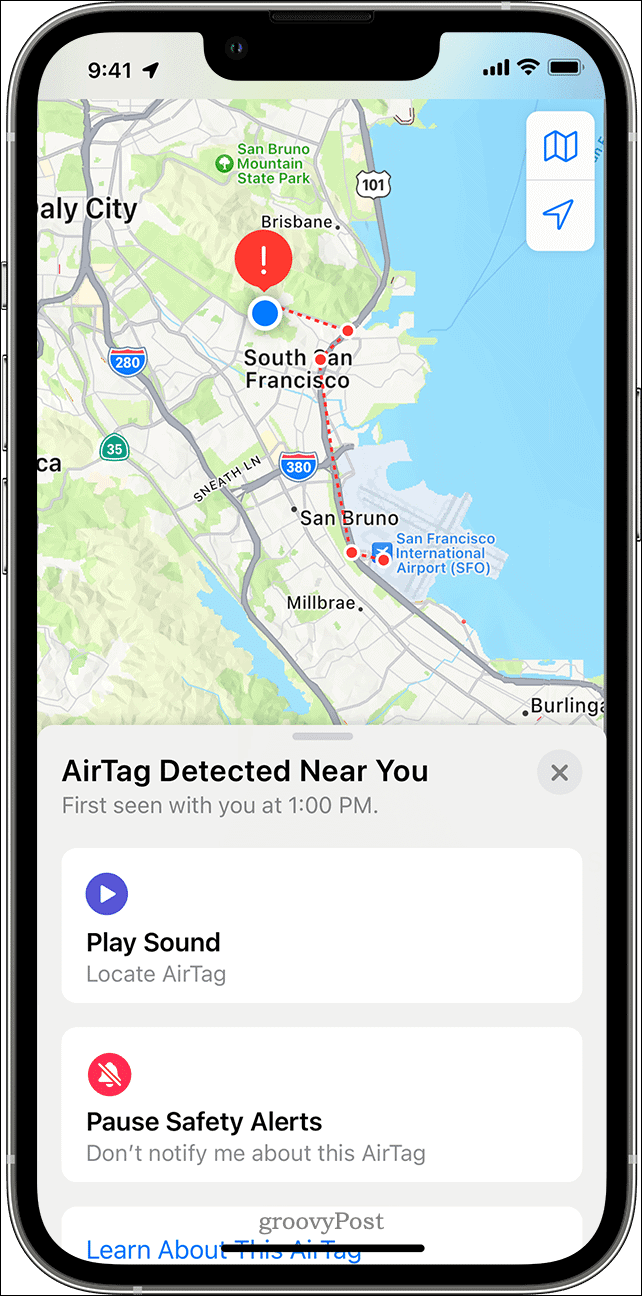
당신은 또한 당신과 함께 여행하는 액세서리를 찾으려고 노력해야합니다. 많은 액세서리의 경우 사운드 재생 버튼 을 탭하고 주의 깊게 들을 수 있습니다. 처음에 소리가 들리지 않으면 소리 재생 을 다시 눌러 보십시오 .
소리 재생 옵션 이 없거나 소리가 들리지 않으면 항목이 더 이상 사용자와 함께 있지 않을 수 있습니다. 물론 식별자가 변경되었을 수도 있습니다. 장치를 찾기 위해 소지품을 살펴보고 사람과 모든 주머니에서 확인하십시오.
재킷 주머니, 지갑이나 가방의 외부 칸, 차량을 확인하십시오. 장치를 찾을 수 없고 안전이 위험하다고 생각되면 안전한 장소로 이동하여 법 집행 기관에 연락하십시오.
알 수 없는 AirTag 또는 기타 추적 장치를 처리하는 방법
AirTag 또는 기타 그러한 장치를 찾으면 소유자가 분실한 것으로 표시했는지 확인할 수 있습니다. 알림이 나타날 때까지 iPhone 또는 NFC 지원 스마트폰의 상단을 AirTag의 흰색 면 근처에 갖다 댑니다.
알림을 탭하면 웹사이트가 열립니다. 이것은 일련 번호와 등록된 소유자 전화 번호의 마지막 4자리를 포함하여 AirTag에 대한 정보를 제공합니다. 소유자를 알고 있는 경우 이를 통해 소유자를 식별할 수 있습니다. 페이지 하단의 링크는 AirTag 또는 일부 다른 장치를 비활성화하는 지침을 제공합니다.

정보를 문서화할 수 있도록 페이지의 스크린샷을 찍어야 합니다. 소유자가 AirTag 또는 기타 액세서리를 분실한 것으로 표시한 경우 해당 소유자에게 연락할 수 있다는 메시지가 표시될 수 있습니다.
Android에서 Nearby AirTags 확인 또는 내 네트워크 액세서리 찾기
Apple은 또한 Android 사용자가 원치 않는 추적 장치를 찾는 데 도움이 되는 앱을 출시했습니다.
Google Play 스토어에서 사용할 수 있는 Tracker Detect 앱 은 Bluetooth 범위 내에서 소유자와 분리된 호환 장치를 찾습니다. 앱이 최소 10분 동안 근처에서 AirTag 또는 기타 호환 가능한 항목 추적기를 감지하면 장치를 찾는 데 도움이 되는 소리를 트리거하는 데 도움이 됩니다.
원치 않는 추적으로부터 자신을 보호하십시오
iPhone 또는 iPad의 메시지 근처에서 알 수 없는 액세서리가 감지되면 놀라울 수 있지만 당황하지 마십시오. 원치 않는 추적 장치가 당신을 은폐하고 있다는 것을 깨닫는 순간 당신의 안전에 대해 생각하기 시작하십시오. 집, 직장 또는 위험에 처할 수 있는 다른 장소로 돌아가지 마십시오. AirTag 또는 기타 장치를 발견하고 그 존재가 완전히 무죄임을 알게 되면 계획된 이동을 재개하십시오.
반면에 자신의 안전이 위험하다고 생각되면 자신의 웰빙을 위해 적절한 조치를 취하십시오. Apple과 협력하여 항목과 관련된 정보를 얻을 수 있는 법 집행 기관에 문의하십시오. 추적 장치를 법 집행 기관에 넘겨야 할 수도 있지만 경찰은 소유자를 찾고 원치 않는 추적으로부터 안전을 회복하기 위해 노력할 수 있습니다.
Apple 기기의 개인 정보가 걱정되십니까? iPhone 또는 iPad에서 앱 개인 정보 보호 확인을 실행하고 어떤 앱이 귀하의 데이터에 액세스할 수 있는지 확인하십시오.
Windows PC에서 작업할 때 CTF 로더(cftmon.exe)의 기능 및 악성 소프트웨어 여부 파악에 대한 유용한 정보를 제공합니다.
Windows 11에서 AppData 폴더를 쉽게 찾는 방법을 알아보세요. AppData 폴더는 각 사용자에게 중요한 정보를 저장합니다.
Windows 11에서 문제 해결사를 쉽게 실행하는 방법과 설정 적용을 배우세요. 문제 해결과 관련된 모든 정보와 개선된 기능을 제공합니다.
상황 처리 Windows 11 화면이 정지되지만 마우스 작동 문제가 발생한 다음 Windows 11이 무작위로 정지되는 문제를 해결하기 위해 제공된 수정 사항을 시도하십시오.
Windows 10 오류로 인해 보호를 위해 차단된 이 앱을 수정하세요. 제공된 수정 사항을 시도하고 이 앱이 차단되었습니다 오류를 제거하세요.
Windows 10 또는 Windows 11 시스템에서 USB 장치가 인식되지 않습니다. 그런 다음 여기에 나열된 수정 사항을 따르고 USB를 쉽게 사용하십시오...
YouTube가 작동하지 않는 것은 YouTube에서 동영상 시청이 중단되는 것입니까? 수정 사항을 확인하고 YouTube 앱이 작동하지 않는 문제를 해결하세요...
제공된 솔루션을 사용하여 Windows에서 FIFA 15 충돌, 지연, 종료 및 기타 오류를 해결하고 쉽게 게임을 플레이하세요.
이 업데이트된 기사를 통해 다양한 DLL 오류를 파악하고 찾을 수 없거나 오류가 누락된 DLL 파일을 즉시 수정하는 방법을 알아보세요…
Windows 10 시스템에서 UNEXPECTED_STORE_EXCEPTION 오류가 발생합니까? 9가지 작업 솔루션으로 이 BSOD 오류를 해결하세요.







![[11가지 방법] Windows 10 및 11에서 DLL 오류 또는 DLL 파일 누락 문제 해결 [11가지 방법] Windows 10 및 11에서 DLL 오류 또는 DLL 파일 누락 문제 해결](https://luckytemplates.com/resources1/l1update/image-5496-1220134145192.png)
![[9 수정] Windows 10의 UNEXPECTED_STORE_EXCEPTION 오류 [9 수정] Windows 10의 UNEXPECTED_STORE_EXCEPTION 오류](https://luckytemplates.com/resources1/l1update/image-8670-1220134145786.jpg)